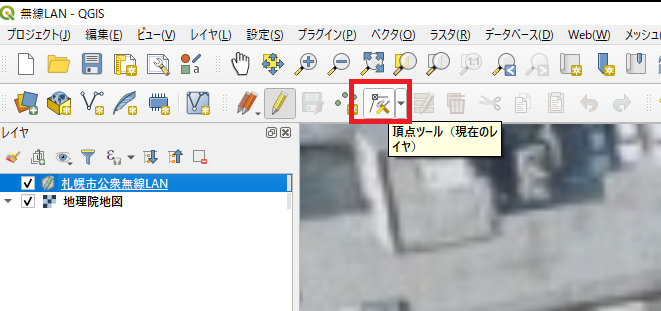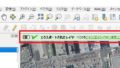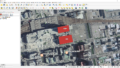前回はCSVファイルから作成したベクタレイヤを、編集できるようにするためにシェープファイルに変換しました。
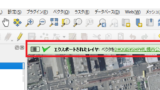
【QGIS】読み込んだCSVデータをシェープファイルに変換して編集できるようにする
現在取り扱っている札幌市の公衆無線LANデータは、緯度・経度をもつCSVデータです。
今回は、このデータをシェープファイル形式にエクスポートしたのち、編集できるようにしたいと思います。
CSVのままでは編集できません...
今回は、実際にベクタレイヤ上にある地物ポイントの編集を行ってみます。
編集モード切替

シェープファイルに変換したベクタレイヤ上で右クリックして、「編集モード切替」をクリックします。

地物データの移動を行ってみます。
適当なポイントの情報を見てみます。
(※)文字化けしているようですが、後日原因を調べたいと思います。
ポイント地物を移動する

地物の位置を移動してみます。
ベクタレイヤを指定してから、上部メニューにある「頂点ツール」をクリックしてONにします。

異動する地物ポイントの頂点を選択すると赤い×印が表示されますので、移動してクリックします。

地物の場所を移動することができました。
注意する点として、属性内の「緯度」「経度」の値は変わっていません。
属性の位置座標値は変更されないので、別の処理が必要となります。
ポイント地物を追加する
続いて地物の追加を行ってみます。

ベクタレイヤを選択してから、上部メニューの「ポイント地物を追加する」をONにします。

任意の場所をクリックすると、地物属性値を入力するフォームが現れます。
今回はテストなので「名称」のみを入力しました。

地物の追加ができました。
ポイント地物の削除
最後に地物の削除を行います。

ベクタレイヤを選択後、上部メニューにある地物選択メニューをONにして、対象の地物を選択状態にします。
選択すると上部メニューの「選択物の削除」がクリック可能になるので、押下します。

ポイント地物の削除ができました。
今回は以上です。